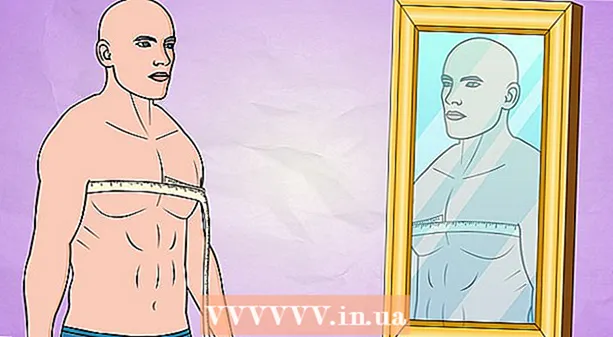Autore:
Morris Wright
Data Della Creazione:
26 Aprile 2021
Data Di Aggiornamento:
1 Luglio 2024

Contenuto
- Al passo
- Metodo 1 di 4: Windows XP
- Menu iniziale
- Metodo 2 di 4: Windows Vista e Windows 7
- Menu iniziale
- Metodo 3 di 4: Windows 8 e 8.1
- Funzione di ricerca della barra degli accessi
- Menu contestuale del pulsante Start
- Metodo 4 di 4: tutte le versioni di Windows
- Apri la finestra di dialogo
- Scorciatoia
- Gestione dei compiti
- File batch
- Cartella
- Internet Explorer
- Suggerimenti
- Avvertenze
Il prompt dei comandi di Windows consente di navigare tra i file e il sistema utilizzando l'interfaccia della riga di comando di MS-DOS. Il prompt dei comandi è uno strumento utile se si utilizzano programmi avanzati o è necessario abilitare le utilità di sistema. Continua a leggere per scoprire come aprire il prompt dei comandi in Windows.
Al passo
Metodo 1 di 4: Windows XP
Menu iniziale
 Apri il menu di avvio. A tale scopo, fare clic sul pulsante di avvio.
Apri il menu di avvio. A tale scopo, fare clic sul pulsante di avvio.  Fare clic su "Tutti i programmi" per visualizzare i programmi.
Fare clic su "Tutti i programmi" per visualizzare i programmi. Fare clic su "Accessori" per visualizzare gli accessori del desktop di Windows.
Fare clic su "Accessori" per visualizzare gli accessori del desktop di Windows. Apri il prompt dei comandi. Fare clic su "Prompt dei comandi".
Apri il prompt dei comandi. Fare clic su "Prompt dei comandi".
Metodo 2 di 4: Windows Vista e Windows 7
Menu iniziale
- Apri il menu di avvio. A tale scopo, fare clic sul pulsante di avvio.
 Prompt dei comandi di ricerca. Digita "cmd" per questo.
Prompt dei comandi di ricerca. Digita "cmd" per questo.  Apri il prompt dei comandi.
Apri il prompt dei comandi.- Fare clic sul primo risultato della ricerca per aprire il prompt dei comandi con accesso limitato.
- Fare clic con il pulsante destro del mouse sul primo risultato della ricerca e fare clic su "Esegui come amministratore" per aprire il prompt dei comandi con le opzioni dell'amministratore.
Metodo 3 di 4: Windows 8 e 8.1
Funzione di ricerca della barra degli accessi
 Apri la funzione di ricerca della barra degli accessi. A tale scopo, premere ⊞ Vinci+S. sulla tastiera.
Apri la funzione di ricerca della barra degli accessi. A tale scopo, premere ⊞ Vinci+S. sulla tastiera.  Prompt dei comandi di ricerca. Digita "cmd".
Prompt dei comandi di ricerca. Digita "cmd".  Apri il prompt dei comandi.
Apri il prompt dei comandi.- Fare clic sul primo risultato per aprire il prompt dei comandi con accesso limitato.
- Fare clic con il pulsante destro del mouse sul primo risultato della ricerca e fare clic su "Esegui come amministratore" per aprire il prompt dei comandi con le opzioni dell'amministratore.
Menu contestuale del pulsante Start
 Fare clic con il pulsante destro del mouse sul pulsante di avvio per aprire il menu contestuale.
Fare clic con il pulsante destro del mouse sul pulsante di avvio per aprire il menu contestuale. Apri il prompt dei comandi.
Apri il prompt dei comandi.- Fare clic su "Prompt dei comandi" per aprire il prompt dei comandi con accesso limitato.
- Fare clic su "Prompt dei comandi (amministratore)" per aprire il prompt dei comandi con le opzioni amministrative.
Metodo 4 di 4: tutte le versioni di Windows
Apri la finestra di dialogo
 Apri la finestra di dialogo. A tale scopo, premere ⊞ Vinci+R. sulla tastiera.
Apri la finestra di dialogo. A tale scopo, premere ⊞ Vinci+R. sulla tastiera.  Apri il prompt dei comandi. Digita "cmd" e fai clic su OK.
Apri il prompt dei comandi. Digita "cmd" e fai clic su OK. - Il prompt dei comandi ora si aprirà con accesso limitato a meno che non venga visualizzato il seguente messaggio: "Questa attività viene eseguita con i privilegi di amministratore".
Scorciatoia
- Fare clic con il pulsante destro del mouse su un punto vuoto del desktop per aprire il menu contestuale.
- Apri la procedura guidata per creare scorciatoie. Nel menu contestuale, fare clic su "Nuovo" per aprire un sottomenu e quindi fare clic su "Collegamento".
- Collega il collegamento al prompt dei comandi. In "Immettere il percorso del file" qui: "C: Windows System32 cmd.exe".
- Procedi al passaggio successivo. Fare clic su Avanti.
- Scegli un nome per la scorciatoia. In "Digita qui un nome per la scorciatoia" inserisci il nome della scorciatoia.
- Crea il collegamento. Fare clic su Fine.
- Apri il prompt dei comandi.
- Fare doppio clic sul collegamento per aprire il prompt dei comandi con accesso limitato.
- Fare clic con il tasto destro sul collegamento e fare clic su "Esegui come amministratore" per aprire il prompt dei comandi con privilegi di amministratore.
Gestione dei compiti
- Apri Task Manager. stampa Ctrl+⇧ Shift+Esc sulla tastiera.
- Ingrandisci Task Manager in modo che lo schermo assomigli a una delle immagini sopra.
- Windows XP, Vista e 7: fare doppio clic sul punto indicato nell'immagine in alto a sinistra.
- Windows 8 e 8.1: fare clic su "Ulteriori dettagli".
- Fare clic su "File" per aprire il menu contestuale.
- Apri la finestra di dialogo Crea nuova attività. Fare clic su "Crea nuova attività" in Windows 8 e 8.1 e "Nuova attività" in Windows XP, Vista e 7.
- Apri il prompt dei comandi. Digita "cmd" nella finestra di dialogo e fai clic su OK.
- Il prompt dei comandi ora si aprirà con accesso limitato a meno che non venga visualizzato il seguente messaggio: "Questa attività viene eseguita con i privilegi di amministratore".
- Per aprire il prompt dei comandi in Windows 8 e 8.1 con privilegi di amministratore, seleziona la casella "Crea questa attività con privilegi di amministratore" prima di fare clic su OK.
File batch
 Apri la finestra di dialogo. A tale scopo, premere ⊞ Vinci+R. sulla tastiera.
Apri la finestra di dialogo. A tale scopo, premere ⊞ Vinci+R. sulla tastiera.  Apri Blocco note. Digita "blocco note" nella finestra di dialogo e fai clic su OK.
Apri Blocco note. Digita "blocco note" nella finestra di dialogo e fai clic su OK.  Digita "start" nel Blocco note.
Digita "start" nel Blocco note. Apri la finestra Salva con nome. stampa Ctrl+S. sulla tastiera.
Apri la finestra Salva con nome. stampa Ctrl+S. sulla tastiera.  Ingrandisci la casella combinata accanto a "Salva come" e seleziona "Tutti i file".
Ingrandisci la casella combinata accanto a "Salva come" e seleziona "Tutti i file". Nel campo di immissione accanto a "Nome file", inserisci un nome per il file, seguito da un punto e "bat".
Nel campo di immissione accanto a "Nome file", inserisci un nome per il file, seguito da un punto e "bat". Seleziona la posizione in cui desideri salvare il file.
Seleziona la posizione in cui desideri salvare il file. Salva il file. Fare clic su Salva.
Salva il file. Fare clic su Salva.  Chiudi Blocco note. Fare clic sulla croce in alto a destra dello schermo.
Chiudi Blocco note. Fare clic sulla croce in alto a destra dello schermo.  Apri il prompt dei comandi utilizzando il file batch.
Apri il prompt dei comandi utilizzando il file batch.- Fare doppio clic sul file per aprire il prompt dei comandi con accesso limitato.
- Fare clic con il pulsante destro del mouse sul file e fare clic su "Esegui come amministratore" per aprire il prompt dei comandi con privilegi di amministratore.
Cartella
 Apri la cartella da cui desideri aprire il prompt dei comandi. Nelle versioni più recenti di Windows, puoi aprire il prompt dei comandi da qualsiasi cartella di Windows Explorer. In questo modo puoi mettere il prompt dei comandi in un posto che trovi più semplice.
Apri la cartella da cui desideri aprire il prompt dei comandi. Nelle versioni più recenti di Windows, puoi aprire il prompt dei comandi da qualsiasi cartella di Windows Explorer. In questo modo puoi mettere il prompt dei comandi in un posto che trovi più semplice. - Gli utenti di Windows XP possono ottenere questa funzione installando l'estensione PowerToy. Potete trovare qui.
 Mantenere ⇧ Shift e quindi fare clic con il pulsante destro del mouse su un punto vuoto nella cartella. Assicurati di non fare clic su un file esistente.
Mantenere ⇧ Shift e quindi fare clic con il pulsante destro del mouse su un punto vuoto nella cartella. Assicurati di non fare clic su un file esistente.  Seleziona "Apri una finestra di comando qui". Il prompt dei comandi si aprirà quando fai clic sulla cartella.
Seleziona "Apri una finestra di comando qui". Il prompt dei comandi si aprirà quando fai clic sulla cartella.
Internet Explorer
 Apri la finestra di dialogo. stampa ⊞ Vinci+R. sulla tastiera.
Apri la finestra di dialogo. stampa ⊞ Vinci+R. sulla tastiera. - Apri Internet Explorer. Digita "iexplore.exe" nella finestra di dialogo e fai clic su OK.
 genere C: Windows System32 cmd.exe nella barra degli indirizzi di Internet Explorer e premere ↵ Invio.
genere C: Windows System32 cmd.exe nella barra degli indirizzi di Internet Explorer e premere ↵ Invio. Apri il prompt dei comandi. Fare clic su Apri nella finestra a comparsa che viene ora visualizzata.
Apri il prompt dei comandi. Fare clic su Apri nella finestra a comparsa che viene ora visualizzata. - Questo aprirà il prompt dei comandi con accesso limitato.
Suggerimenti
- Se non riesci ad aprire il prompt dei comandi, puoi provarlo nella cartella C: Windows System32 aprire. Se non funziona, la soluzione migliore è provare a ripristinare o reinstallare Windows.
Avvertenze
- Fai molta attenzione quando usi il prompt dei comandi. Puoi danneggiare il tuo computer con trucchi pericolosi.